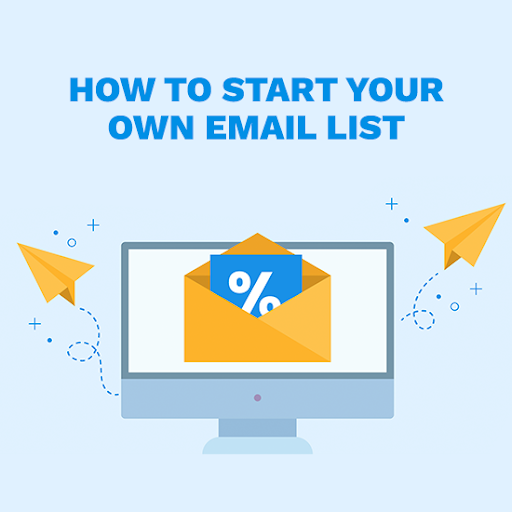Pengecualian Perkhidmatan Sistem di Windows 10 adalah salah satu kesalahan kematian Skrin Biru yang masih dihadapi oleh pengguna Windows. Walaupun tidak biasa, Pengguna Windows masih menghadapi ralat Blue Screen of Death (BSoD) pada Windows 10.
Kesalahan ini serius dan dapat dengan serta-merta hancurkan sistem anda, menyebabkan kehilangan data dan sering kerosakan fail juga.
Artikel ini menunjukkan cara memperbaiki ralat ini pada sistem operasi Windows 10. Kaedah yang ditunjukkan di bawah ini mudah dan berkesan, menjadikan penyelesaian masalah mudah.
Apakah Pengecualian Perkhidmatan Sistem
Di Windows 10, pengguna telah melaporkan banyak kejadian BSOD dengan mesej ralat Pengecualian Perkhidmatan Sistem, biasanya ditunjukkan sebagai SISTEM_SERVICE_EXCEPTION . Terdapat sebilangan besar kemungkinan penyebab kod ralat BSOD ini.
Dalam kebanyakan kes, kesalahan ini biasanya berlaku apabila a pemacu atau perisian yang buruk dipasang atau dikemas kini . Biasanya, anda dapat melihat nama fail yang menyebabkan masalah tersebut.

hp tiada peranti output audio dipasang
Apa yang menyebabkan ralat pengecualian perkhidmatan sistem?
Kesalahan pengecualian perkhidmatan sistem mungkin disebabkan oleh Windows itu sendiri , pemandu usang, atau a aplikasi penyangak yang cuba mengakses dan menjalankan kod yang dilindungi Windows .
Sebab-sebab lain mungkin termasuk
- Pemacu Windows yang tidak serasi, rosak, atau ketinggalan zaman.
- Program jahat seperti virus atau perisian hasad.
- Kemas kini Windows Buggy.
- Fail Windows rosak.
Penjelasan teknikal Microsoft menggariskan bahawa BSOD ini biasanya disebabkan ketika proses berjalan di PC anda cuba beralih kod bukan hak istimewa .
Berikut adalah beberapa contoh ralat pengecualian perkhidmatan sistem:
- SYSTEM_SERVICE_EXCEPTION Windows 10
- Ini biasanya merupakan ralat yang berlaku di Windows 10 tetapi juga sering berlaku di Windows 7.
- SISTEM_SERVICE_EXCEPTION 00000000`c0000005
- Ini adalah salah satu kod ralat yang disertakan dengan masalah pengecualian perkhidmatan sistem.
- SISTEM_SERVICE_EXCEPTION 0x0000003b
- Ini adalah satu lagi kod ralat yang dapat menyertai ralat SYSTEM_SERVICE_EXCEPTION.
- SISTEM_SERVICE_EXCEPTION netio.sys Windows 10
Selesaikan ralat Pengecualian Perkhidmatan Sistem
Gunakan kaedah berikut untuk menyelesaikan Pengecualian Perkhidmatan Sistem di Windows 10
Kaedah 1. Lumpuhkan kamera web anda
Dalam beberapa kes, perkakasan luaran seperti kamera web boleh menyebabkan kesilapan Pengecualian Perkhidmatan Sistem pada peranti anda. Anda boleh mengujinya dengan mematikan kamera web anda dan melihat apakah ralat diselesaikan atau tidak.
- Tekan Tingkap + X kekunci pada papan kekunci anda, dan pilih Pengurus peranti dari menu yang muncul.
- Cari peranti kamera web anda.
- Klik kanan pada kamera web anda, dan pilih Lumpuhkan dari menu konteks. Mulakan semula komputer anda untuk melihat apakah ini menyelesaikan masalah BSoD.
Kaedah 2. Nyahpasang aplikasi yang bermasalah

Beberapa aplikasi diketahui menyebabkan Kesalahan Pengecualian Perkhidmatan Sistem pada Windows 10. Inilah cara anda boleh menyahpasangnya.
tingkap tidak dapat dihubungkan ke tingkap perkhidmatan sens 10
- Tekan Tingkap + Saya kekunci pada papan kekunci anda untuk memunculkan aplikasi Tetapan.
- Klik pada Aplikasi jubin untuk melihat senarai aplikasi anda yang sedang dipasang.
- Cari dan nyahpasang semua satu atau semua aplikasi berikut:
- CloneDrive Maya
- Xsplit
- BitDefender
- VPN Cisco
- Perkhidmatan Asus GameFirst
- Antivirus McAfee
- Mulakan semula komputer anda dan lihat apakah ralat BSOD masih muncul.
Kaedah 3. Jalankan imbasan SFC

The Pemeriksa Fail Sistem adalah alat utiliti Windows yang terdapat di Windows 10 secara lalai. Ia juga dipanggil imbasan SFC, dan ini adalah cara tercepat anda untuk mencari dan memperbaiki atau memperbaiki fail sistem yang rosak dan masalah lain termasuk Kesalahan Pengecualian Perkhidmatan Sistem secara automatik.
Untuk menjalankan imbasan SFC:
- Tekan Windows + R kekunci pada papan kekunci anda. Ini akan memunculkan utiliti Run.
- Taipkan cmd dan tekan Ctrl + Shift + Enter kekunci pada papan kekunci anda. Dengan berbuat demikian, anda melancarkan Prompt Perintah dengan kebenaran pentadbiran.
- Sekiranya diminta, klik Ya untuk membenarkan Prompt Perintah membuat perubahan pada peranti anda.
- Setelah di Command Prompt, ketik perintah berikut dan tekan Enter untuk melaksanakannya:
sfc / scannow - Tunggu imbasan SFC selesai mengimbas komputer anda dan membaiki fail yang rosak. Ini mungkin memerlukan masa yang lama untuk memastikan anda tidak menutup Prompt Perintah atau mematikan komputer anda.
- Mula semula peranti anda setelah imbasan selesai.
Kaedah 4. Jalankan utiliti CHKDSK

Perintah lain yang boleh anda gunakan untuk memperbaiki PC anda ialah CHKDSK, juga dikenal sebagai Check Disk. Ia berusaha mengenal pasti dan menyingkirkan masalah cakera, yang dapat membantu anda menyelesaikan ralat Pengecualian Perkhidmatan Sistem.
- Tekan Windows + R kekunci pada papan kekunci anda. Ini akan memunculkan utiliti Run.
- Taipkan cmd dan tekan Ctrl + Shift + Enter kekunci pada papan kekunci anda. Dengan berbuat demikian, anda melancarkan Prompt Perintah dengan kebenaran pentadbiran.
- Sekiranya diminta, klik Ya untuk membenarkan Prompt Perintah membuat perubahan pada peranti anda.
- Setelah di Command Prompt, ketik perintah berikut dan tekan Enter untuk melaksanakannya:
chkdsk C: / f / r / x - Perintah ini akan memeriksa C: memandu. Sekiranya Windows 10 anda telah dipasang pada pemacu yang berbeza, pastikan anda mengubah perintah dengan mengganti C: .
- Tunggu perintah Check Disk selesai dijalankan. Ia akan berusaha menyelesaikan masalah dengan pemacu dan memulihkan maklumat yang dapat dibaca.
Kaedah 5. Matikan Perkhidmatan Kemas Kini Google

Dalam beberapa laporan, penyebab ralat BSOD ini adalah Kemas kini Automatik Google perkhidmatan. Anda boleh mencuba untuk mematikan perkhidmatan ini untuk melihat apakah ralat itu diperbaiki selepas itu.
- Tekan Windows + R kekunci pada papan kekunci anda. Ini akan memunculkan utiliti Run.
- Taipkan perkhidmatan.msc dan klik okey butang untuk melancarkan Perkhidmatan. Ini mungkin memerlukan masa untuk memuatkan sepenuhnya.
- Tatal ke bawah sehingga anda menjumpai Perkhidmatan Kemas kini Google perkhidmatan. Klik kanan padanya dan pilih Hartanah pilihan dari menu konteks.
- Pilih Kurang Upaya dari menu lungsur jenis Permulaan dan mulakan semula komputer anda. Ini akan memastikan bahawa perkhidmatan tidak dapat dijalankan pada peranti anda dan menyebabkan masalah.
Kaedah 6. Nyahaktifkan sementara antivirus pihak ketiga anda

Aplikasi antivirus diketahui menyebabkan masalah pada komputer dengan mengganggu ciri Windows 10. Anda boleh menguji apakah antivirus yang anda gunakan pada masa ini menyebabkan ralat Pengecualian Perkhidmatan Sistem dengan mematikannya buat sementara waktu.
windows 10 tidak akan mengenali cakera keras
Perhatikan bahawa kaedah ini tidak digalakkan kerana tidak menggunakan komputer anda tanpa perlindungan. Teruskan hanya jika anda mengetahui kemungkinan risiko dan mempunyai sandaran sistem anda untuk mengembalikan kerosakan yang mungkin berlaku.
- Klik kanan pada ruang kosong di bar tugas anda dan pilih Pengurus Tugas .
- Sekiranya Pengurus Tugas dilancarkan dalam mod padat, pastikan untuk memperluas butiran dengan mengklik pada Perincian mod butang.
- Tukar ke Memulakan tab menggunakan menu tajuk yang terletak di bahagian atas tetingkap.
- Cari aplikasi antivirus anda dari senarai dan pilih dengan mengklik sekali.
- Klik pada Lumpuhkan butang kini kelihatan di kanan bawah tetingkap. Ini akan melumpuhkan aplikasi daripada dilancarkan semasa anda memulakan peranti anda.
- Mulakan semula komputer anda dan cuba gunakan komputer anda untuk melihat apakah ralat itu berulang. Sekiranya tidak, antivirus anda mungkin menjadi pelakunya.
Kaedah 7. Kemas kini pemacu kad grafik anda

Seperti yang disebutkan di atas, pemandu yang ketinggalan zaman boleh menyebabkan sistem anda mempunyai BSoD dengan kod Pengecualian Perkhidmatan Sistem. Ini adalah bagaimana anda boleh mengemas kini pemacu paparan anda untuk melihat apakah itu memperbaiki ralat.
- Tekan dan tahan Tingkap kekunci pada papan kekunci anda, kemudian tekan R . Ini akan melancarkan utiliti Run.
- Taipkan devmgmt.msc tanpa tanda petikan, kemudian tekan okey untuk memunculkan aplikasi Pengurus Peranti.
- Kembangkan Penyesuai Paparan kategori.
- Klik kanan pada kad grafik anda dan pilih pilihan Update Driver. Setelah proses selesai, mulakan semula komputer anda dan lihat apakah ralatnya telah diperbaiki.
Kaedah 8. Kemas kini Windows 10 ke keluaran terbaru

Sekiranya tiada kaedah di atas nampaknya berfungsi, perkara terakhir yang boleh anda cuba hanyalah menaik taraf ke pelepasan Windows 10 terbaru. Ini dapat memperbaiki pepijat, membawa anda ciri baru, memperbaiki lubang keselamatan, dan banyak lagi.
Inilah cara anda boleh mengemas kini Windows 10.
- Klik pada Menu mula dan pilih Tetapan . Sebagai alternatif, gunakan Windows + I jalan pintas papan kekunci untuk akses lebih pantas.
- Klik pada Kemas kini & Keselamatan jubin.
- Pastikan kekal pada lalai Kemas kini Windows tab.
- Klik pada Menyemak kemas kini butang.
- Sekiranya terdapat kemas kini, klik pada Pasang butang dan tunggu Windows 10 memuat turun dan menggunakan kemas kini.
Mengakhiri
Adakah anda menganggap artikel ini bermaklumat dan bermanfaat? Pastikan anda menghantar panduan induk ini kepada semua orang yang anda kenali. Kembali ke laman web kami untuk mendapatkan tawaran mengenai perisian Microsoft Office, dan terus periksa pusat bantuan kami untuk mendapatkan panduan dan artikel yang lebih bermanfaat yang berkaitan dengan rangkaian produktiviti Windows dan Microsoft yang paling popular.
Adakah anda ingin menerima promosi, tawaran, dan diskaun untuk mendapatkan produk kami dengan harga terbaik? Jangan lupa untuk melanggan buletin kami dengan memasukkan alamat e-mel anda di bawah! Terima berita teknologi terkini di peti masuk anda dan jadilah yang pertama membaca petua kami untuk menjadi lebih produktif.
Awak juga mungkin menyukai
kemas kini gagal memasang windows 10
> 11 Kaedah Memperbaiki Windows Explorer terus terhempas
> Memperbaiki: ralat pangkalan data kemas kini Windows yang berpotensi dikesan
> Cara Memperbaiki Kesalahan Pengecualian Kedai yang Tidak Dijangka di Windows 10